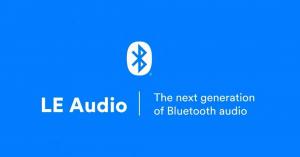Како променити позадину у Пхотосхопу
Већ смо покрили како уклонити позадину са слике у Пхотосхопу, али шта ако желите да га замените потпуно другим?
Пратите овај водич да бисте научили како да фотошопирате своје слике да би изгледало као да сте негде другде, било да је то далека земља, 50 стопа под водом или плутате кроз свемир.
Такође можете да се померите надоле до одељка „Честа питања“ на дну странице да бисте открили како да ваш субјект боље одговара његовој новој позадини у само неколико кликова.
Шта ће вам требати:
- Рачунар са Пхотосхоп-ом
- Претплата на Цреативе Цлоуд
Кратка верзија
- Отворите своју слику у Пхотосхопу
- Кликните десним тастером миша на слој и изаберите Лаиер Фром Бацкгроунд да бисте га откључали
- Отворите Својства и кликните на Уклони позадину
- Направите жељена подешавања маске
- Отпремите своју нову позадину
- Превуците нови слој позадине иза субјекта
Како променити позадину у Пхотосхопу
-
Корак
1Отворите своју слику у Пхотосхопу
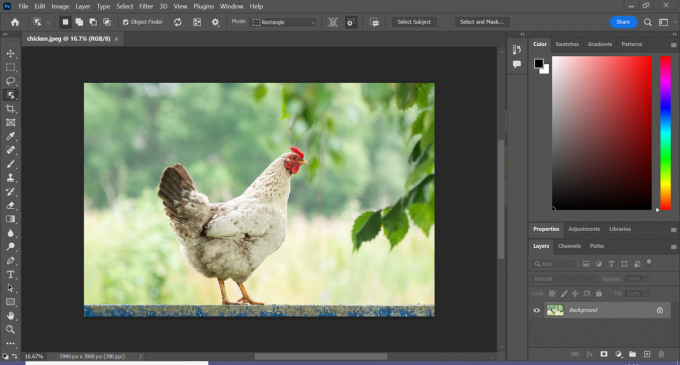
Ово је слика са субјектом који желите да задржите и позадином која се замењује.
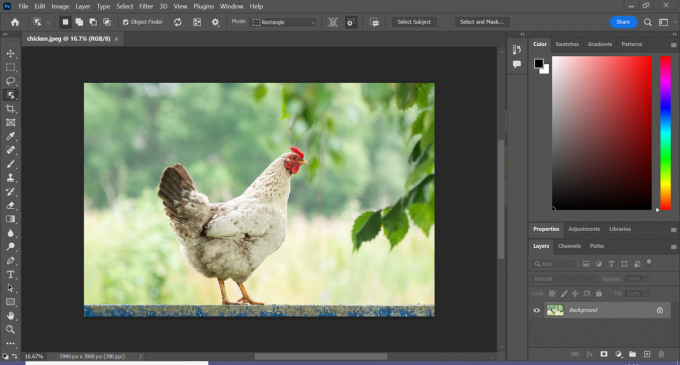
-
Корак
2Кликните десним тастером миша на слој слике
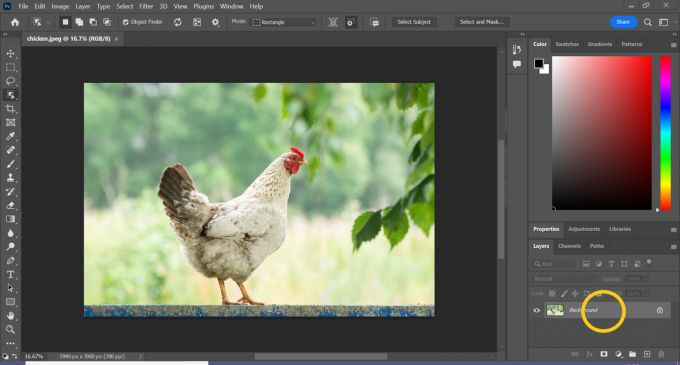
Ово би требало да буде у доњем десном углу (или где год да држите картицу слојева).
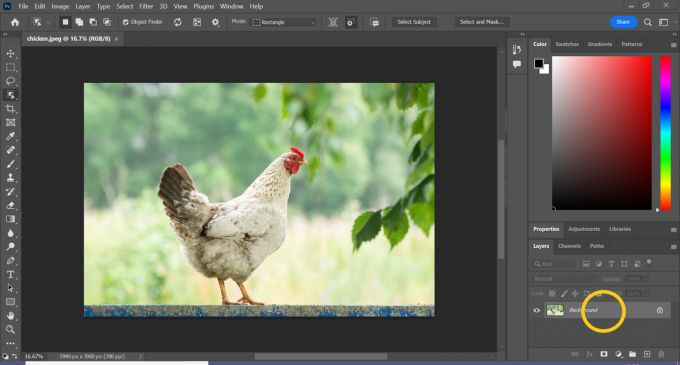
-
Корак
3Кликните на Лаиер Фром Бацкгроунд
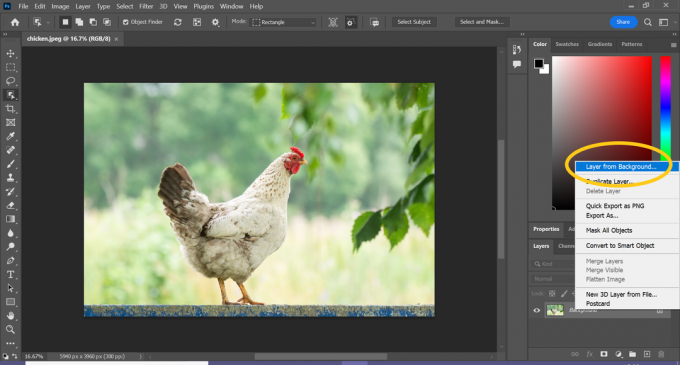
Ово би требало да буде горња опција у падајућем менију.
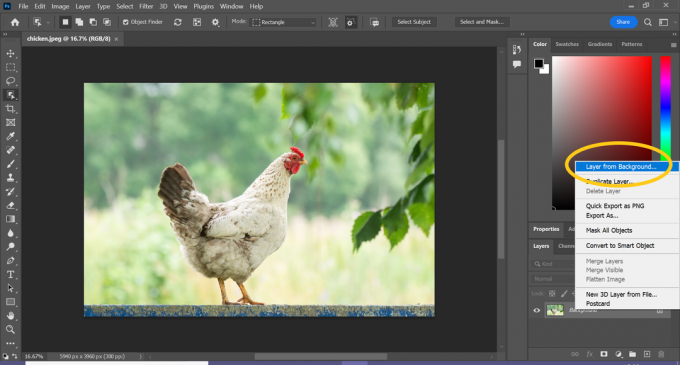
-
Корак
4Кликните ОК
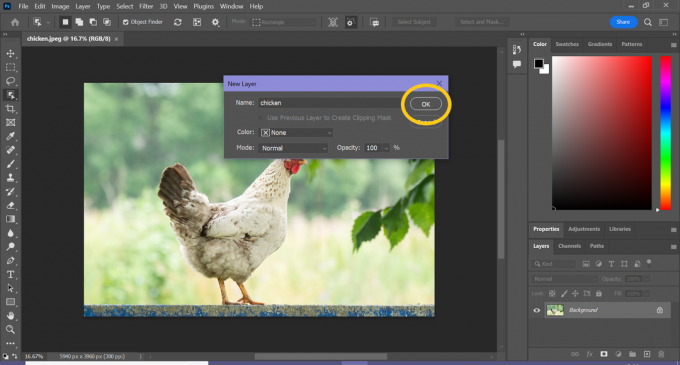
Ово ће откључати слој тако да можете уклонити тренутну позадину. Такође можете променити назив слоја у овој фази ако желите.
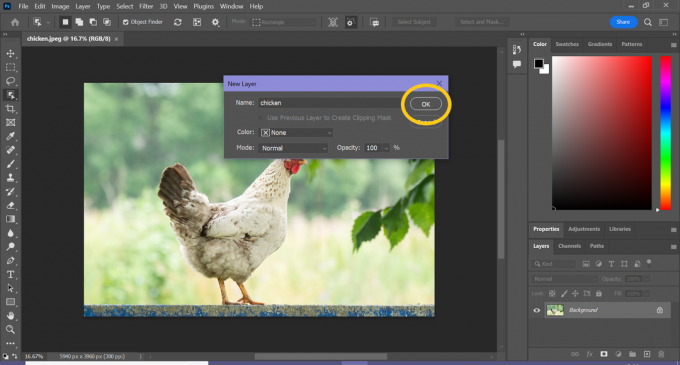
-
Корак
5Кликните на Својства
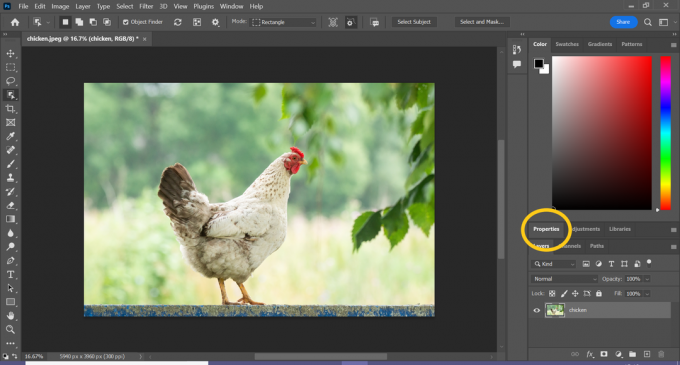
Ова опција би требало да буде на десној страни екрана.
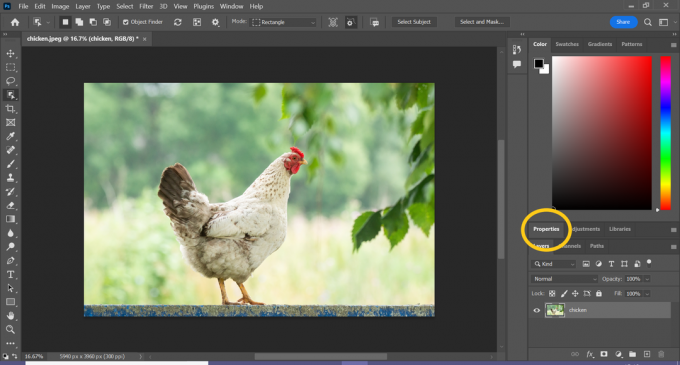
-
Корак
6Кликните на Уклони позадину
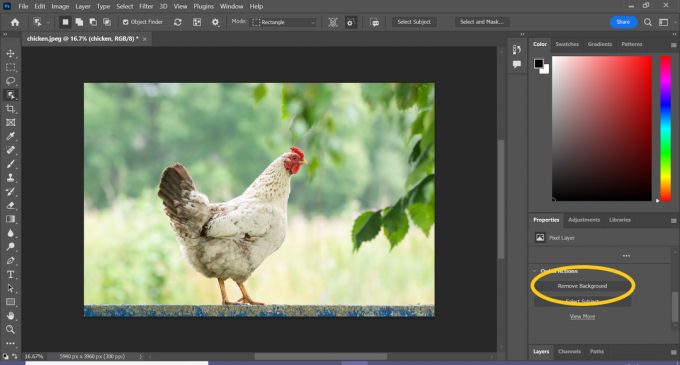
Можда ћете морати да се померите надоле да бисте пронашли ову опцију.
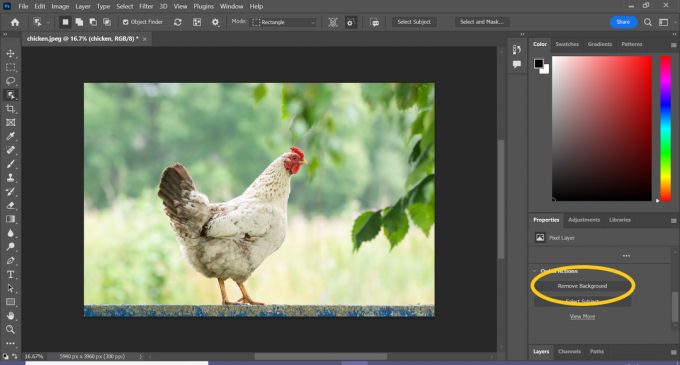
-
Корак
7Кликните на икону маске
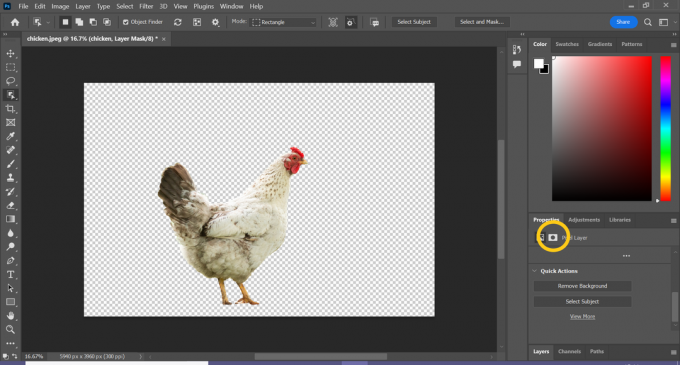
Ово ће вам омогућити да прилагодите маску. Можете прескочити на корак 11 ако сте већ задовољни како је Пхотосхоп уклонио позадину.
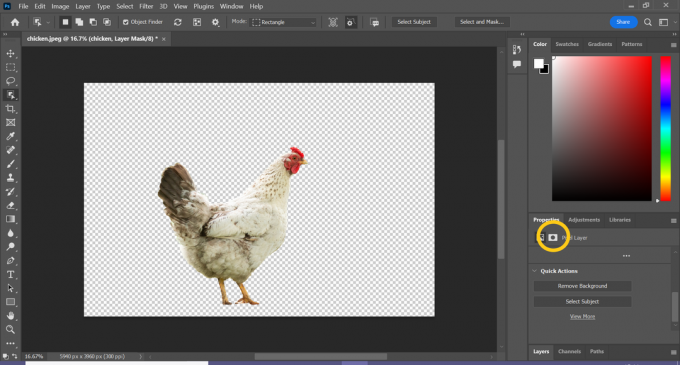
-
Корак
8Кликните на Изабери и маскирај
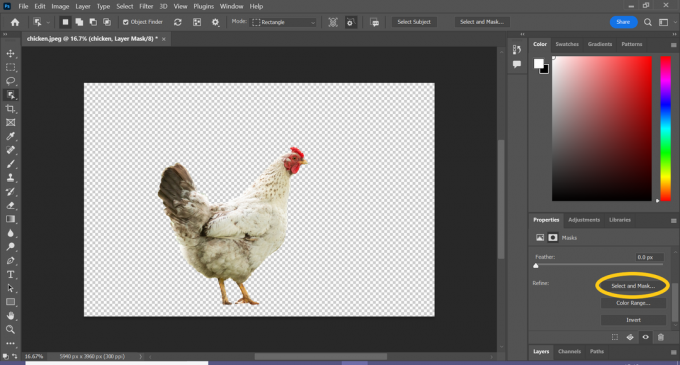
Опет, можда ћете морати да скролујете да бисте пронашли ову опцију.
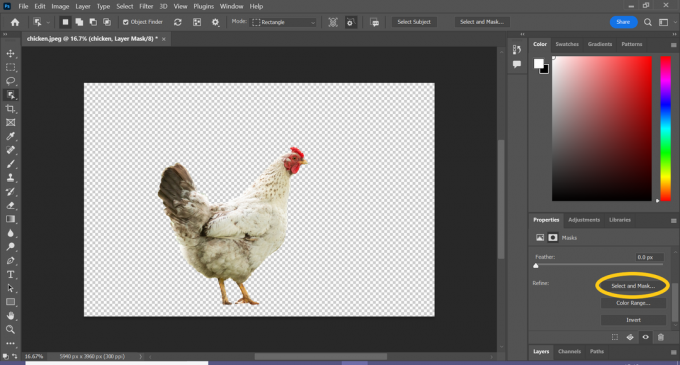
-
Корак
9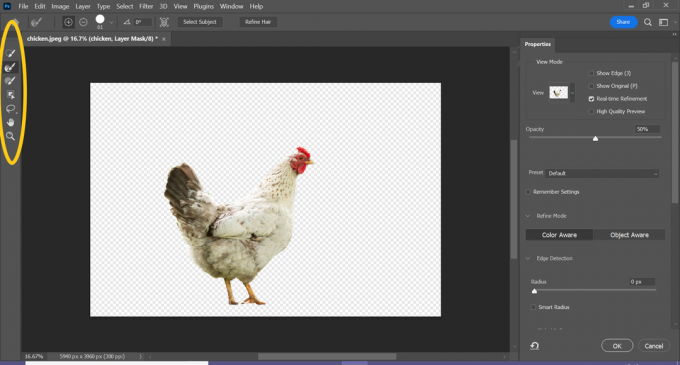
Можете да користите алатку четкица за додавање и уклањање детаља са слике или четкицу за пречишћавање ивица да бисте омекшали ивице маске.
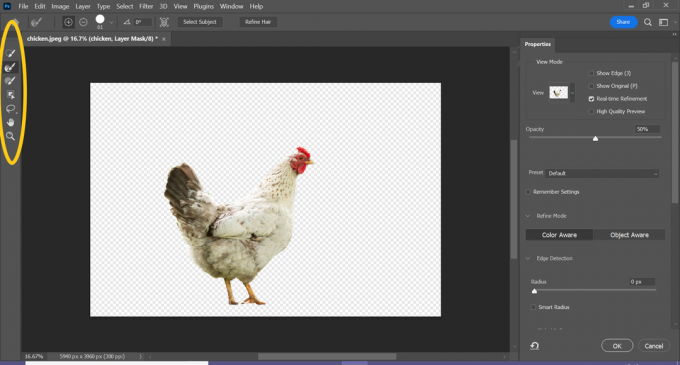
-
Корак
10Кликните ОК
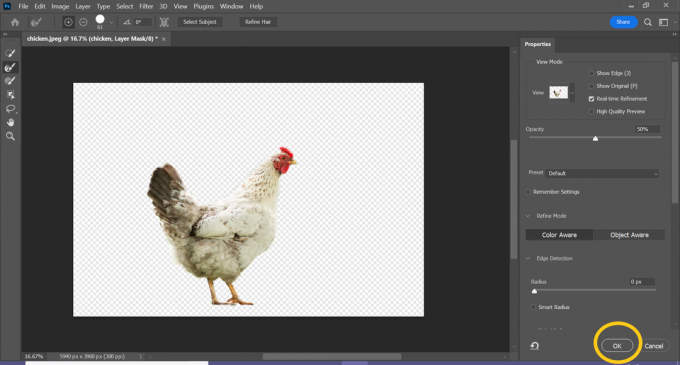
Ово ће применити ваше промене.
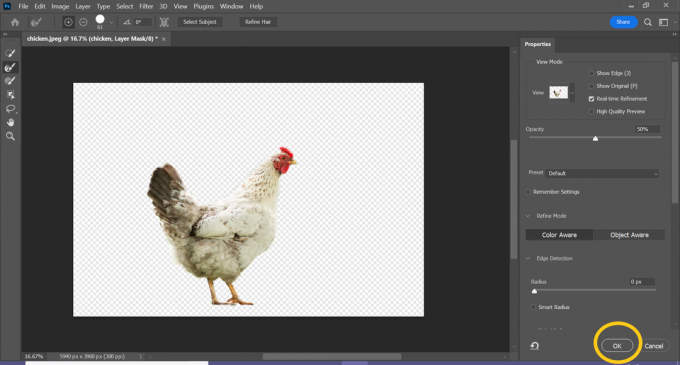
-
Корак
11Кликните на дугме Додај нови слој
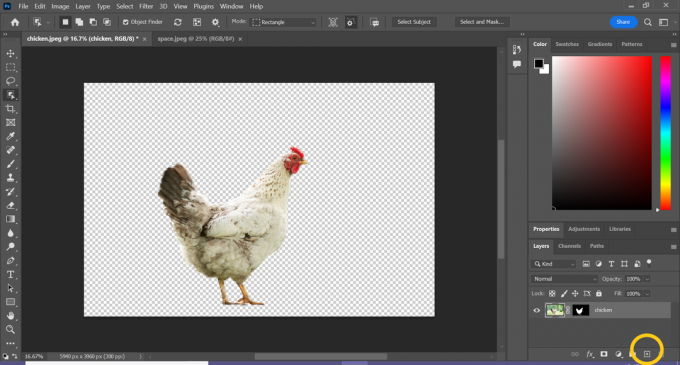
Ово можете пронаћи у доњем десном углу екрана.
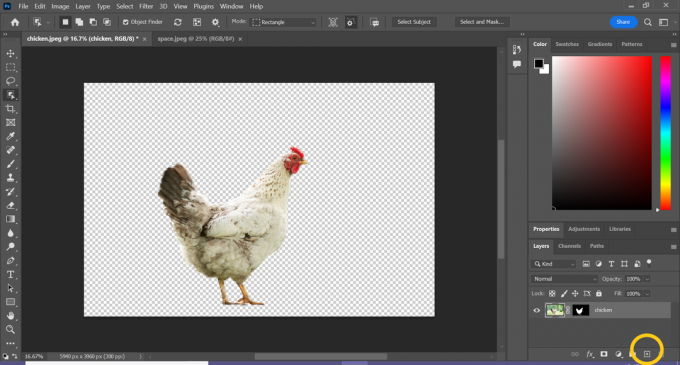
-
Корак
12Уметните нову позадину
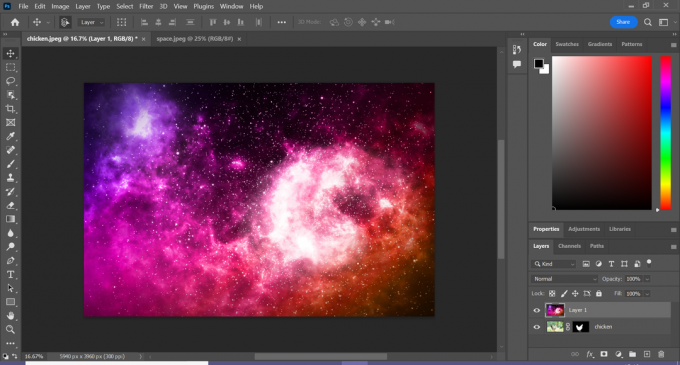
То можете учинити тако што ћете копирати и налепити слику са друге картице Пхотосхоп-а или директно отпремити слику.
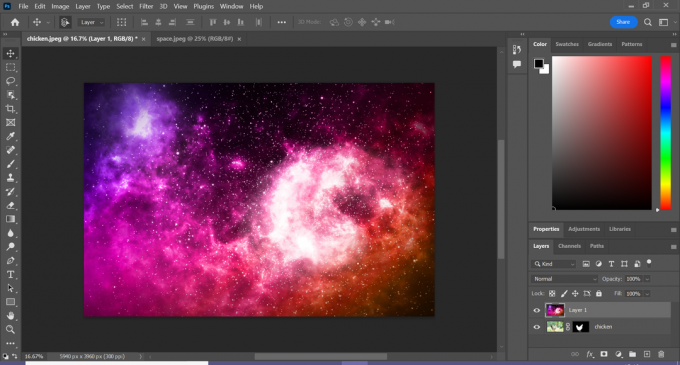
-
Корак
13Превуците позадински слој на дно
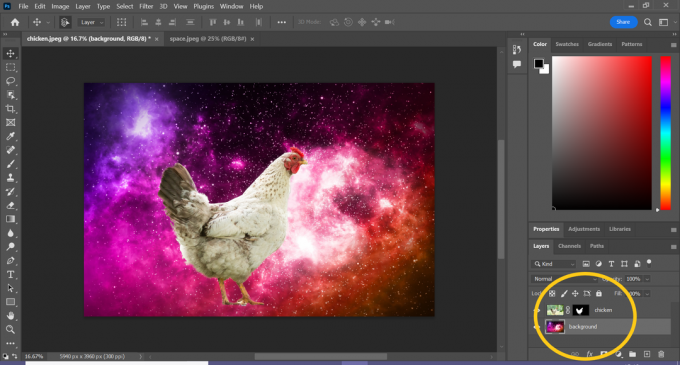
То је то! Погледајте одељак Решавање проблема у наставку да бисте сазнали како да ваш објекат боље одговара његовој новој позадини.
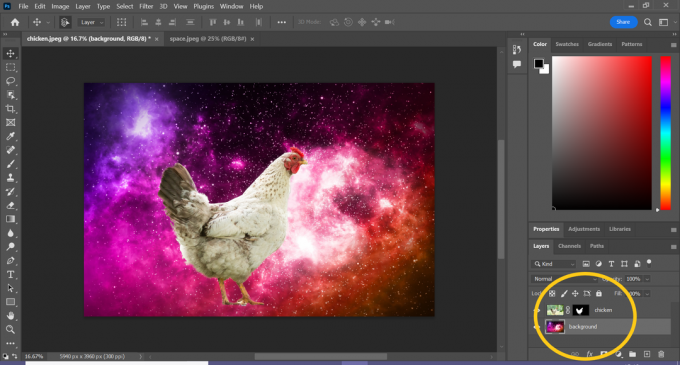
ФАКс
Ако сте пратили горе наведене кораке и открили да се боје у вашем предмету не уклапају баш у вашу нову позадину, постоји брзо решење за то.
Дуплирајте свој нови позадински слој и померите га напред. Затим кликните на Филтер, Блур и Авераге. 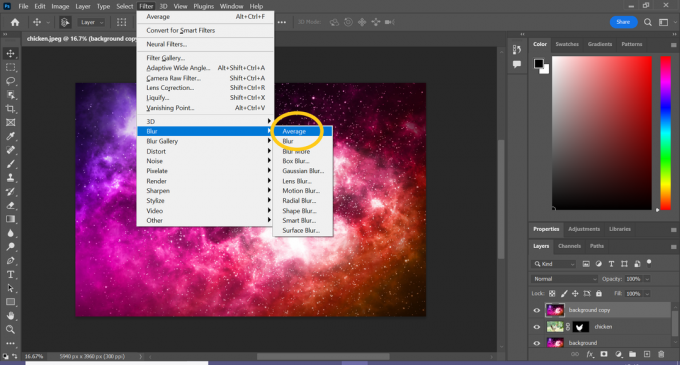 Држите Алт/Оптион и кликните на размак између замућеног слоја и субјекта да бисте направили маску за одсецање.
Држите Алт/Оптион и кликните на размак између замућеног слоја и субјекта да бисте направили маску за одсецање. 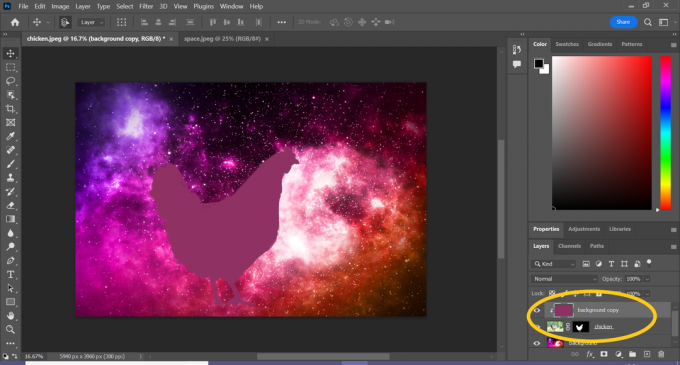 Затим само промените режим мешања замућеног слоја у Меко светло и смањите непрозирност на ниво за који мислите да изгледа добро.
Затим само промените режим мешања замућеног слоја у Меко светло и смањите непрозирност на ниво за који мислите да изгледа добро. 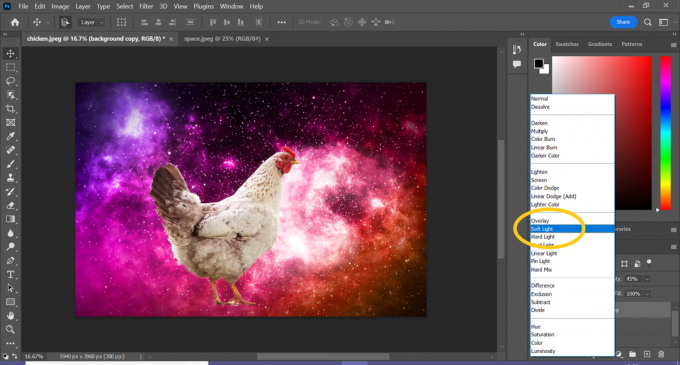
То је то!
Брисање позадине захтева још мање корака него горе. Једноставно пратите кораке од 1 до 11 или пређите на наш водич како уклонити позадину у Пхотосхопу за више савета.
Можда ће ти се свидети…

Како уклонити објекте у Пхотосхопу

Како уклонити позадину у Пхотосхопу

Како инсталирати фонтове у Пхотосхопу
Зашто веровати нашем новинарству?
Основан 2004. године, Трустед Ревиевс постоји да би нашим читаоцима пружио темељне, непристрасне и независне савете о томе шта да купе.
Данас имамо милионе корисника месечно из целог света и процењујемо више од 1.000 производа годишње.